こんにちは、兼子です。
液タブを選ぶときに一番悩むポイントって、どこだと思いますか?
そう――サイズですよね!(異論は認めます)
今では、液タブのサイズも本当に豊富。小型から大型までさまざまなモデルが出ていて、「どれにしよう…」と迷う人も多いはずです。
しかもサイズによって価格も大きく変わるので、
「本当は大きいのが欲しいけど、予算的に小さい方で妥協しようかな…」
そんなふうに考えている人も少なくないのではないでしょうか。
実は、自分も最初は13インチと16インチで散々迷った末に、結局13インチを購入しました。
ところが後日、家電量販店で16インチのモデルを試してみたところ、
「使用感が全然違う!」と衝撃を受け、猛烈に後悔…。
結局我慢できずに、16インチを買い直すことになりました。
というわけで今回は、13インチと16インチ、両方を実際に使ってみた感想や違いについてまとめてみます。
これから液タブを選ぼうとしている方の参考になれば嬉しいです。
3インチの差は結構大きい

そもそも自分が13インチの液タブを選んだ理由は――
正直に言うと、「少しでも安く済ませたかったから」です。
もともとSurface Pro 4(12.3インチ)で絵を描いていたこともあり、
「13インチならそれとほぼ同じサイズだし、十分だろう」と思っていました。
実際、届いた液タブを使ってみたときも特に不満はなく、
「これで正解だったな!」なんて満足していたんです。

……が、しかし。
冒頭でも触れたように、家電量販店で16インチの液タブを試してみたところ、
その使い心地の違いに驚愕。
後悔と絶望が一気に押し寄せてきました。
見た目だけでは、13インチと16インチの差ってそこまで大きく感じないんですよ。
でも実際に描いてみると、その差は歴然。
スマホだって、たった1インチ違うだけで大きさに差を感じますよね。
それが3インチも違えば、体感はまったく別物です。
あくまで自分の感覚ですが――
13インチのときは、かなり頻繁に拡大・縮小を繰り返しながら描いていました。
でも16インチにしてからは、そのままの表示サイズで描ける範囲が広がって、
拡大の頻度がグッと減ったんです。
もちろん、細かい部分を描くときは拡大は必要です。
でも使ってみて思いました。
「自分の13インチより、全然画面が広いじゃん!」と。
13インチのサイズ感
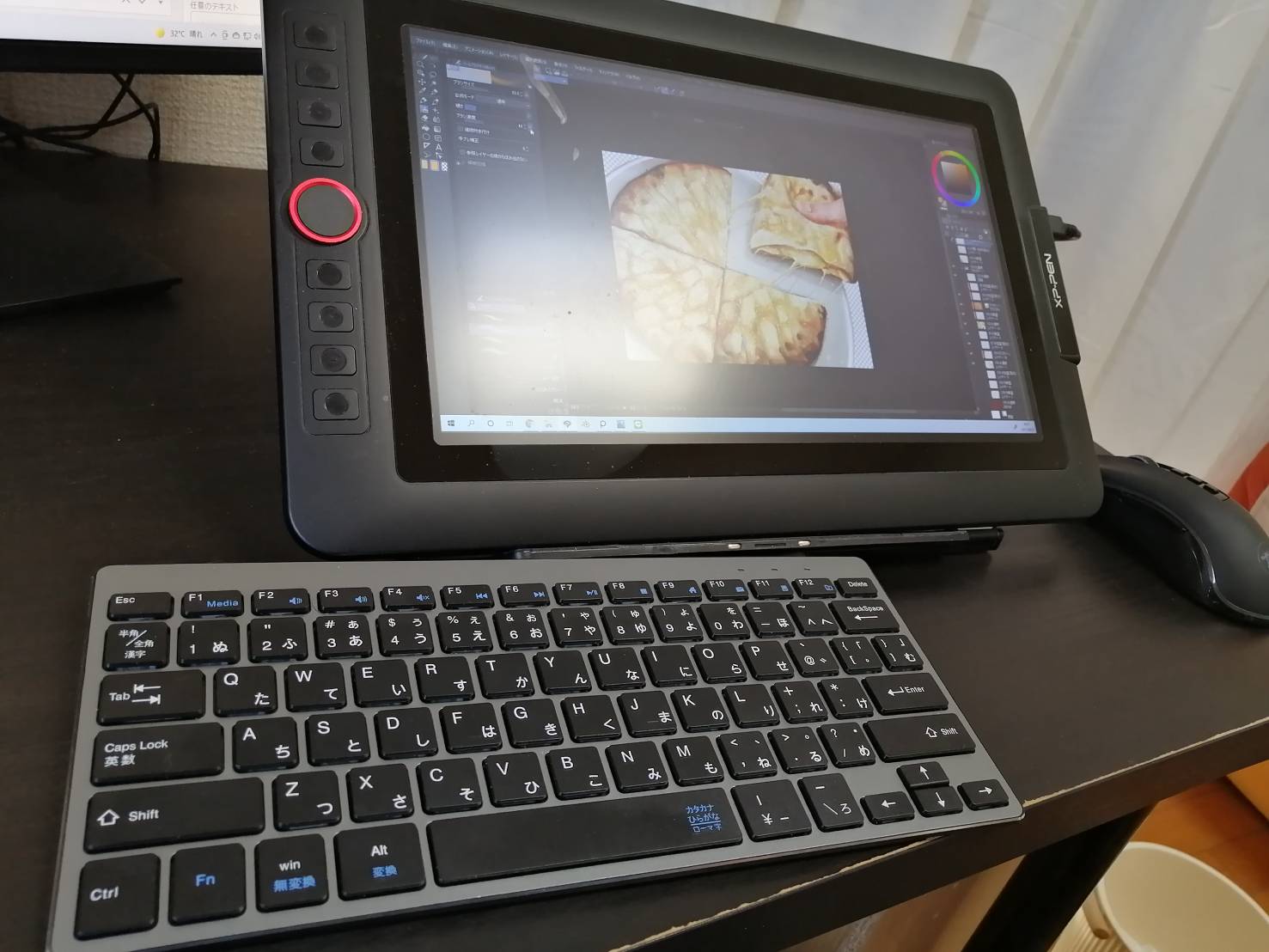
ちなみに、「13インチって実際どのくらいの大きさなの?」と思っている方もいるかもしれませんね。
そこで、XPPenの公式サイトから**描画エリア(実際にペンで描ける範囲)**の寸法を引用してみます。
Artist Pro 13.3の描画エリア:
-
横:293.76mm
-
縦:165.24mm
そして、参考までにA4サイズの紙の大きさはこちら。
A4サイズ:
-
横:297mm
-
縦:210mm
こうして比べると、横幅はほぼA4と同じ。
縦は13インチの方が少し短いという感じです。
なので、A4の紙を縦方向に少し折ってみれば、おおよそのサイズ感はつかめると思います。
「これだけあれば十分じゃない?」と感じる人もいるかもしれません。
……が、ちょっと待ってください。
ここで注意してほしいのが、実際に描けるスペースは思っているよりも狭いということ。
というのも、ペイントアプリを使うと、ツールバーやウィンドウが表示されるため、
描画エリアの一部が常に隠れてしまうんです。
どういうことかというと――
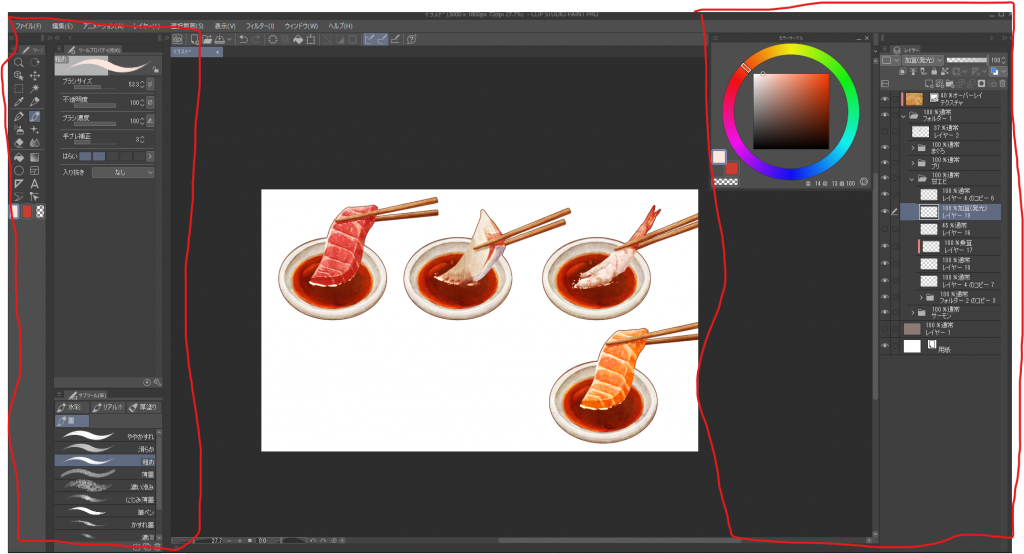
こんな感じで左右にツールウィンドウが出るので実際に描けるスペースは全然A4サイズではないんですよね。

実際に描けるエリアは、前述の描画可能サイズからツールウィンドウなどを差し引いたものになります。
これは使用するペイントソフトや表示しているツールによって多少変わってきますが、
自分の環境でのArtist Pro 13.3の実質的な描画エリア(おおよそ)は、
-
横:約205mm
-
縦:約140mm
といったところです。
これはA4サイズではなく、A5サイズ(210mm × 148mm)に近い大きさになります。
つまり、13インチの液タブを検討する際は、「A5サイズの紙1枚」くらいの作業スペースになることを想定しておくと良いかもしれません。
16インチのサイズ感
次にXP-Penの公式サイトのArtist Pro15.6の読取サイズを引用すると
-
横:345.6mm
-
縦:194.4mm
という感じになっております。 もちろんこちらもツールウィンドウなどを表示する事で実際に描画できる範囲はさらに小さくなるわけです。
- 横250mm
- 縦170mm
13インチと16インチを実際に比べてみた
そんなわけで、16インチを知ってから、13インチがあまりに窮屈に感じるようになってしまったので、16インチの液タブを買い直しました。
それぞれを比較して見るとこんな感じ。

写真が雑で申し訳ないです。
形が全然違ったのと、一人で撮影した関係で上手く撮れませんでした。
でも比べてみると結構差がある事がわかるかと思います。
iPadを基準にしてはいけない
あと、これかなり大事なことなんだけど、液タブは大きい方が良いっていうと
「iPadで描いているプロはいっぱいいるし、16インチも必要なくない?」って言われることがあります。
もちろん、小さなタブレットでも驚くほど上手に絵を描く人はたくさんいます。
……が、しかし。
そもそもタブレット端末では、お絵かきソフト自体が小さい画面に最適化されていることがほとんどです。
自分も時々、10インチのタブレットでお絵かきをすることがありますが、
タブレット用のアプリとPC用のソフトでは、使用感がまったく別物なんですよね。
どういうことかというと――
タブレット用のお絵かきアプリは、ツール表示を極力シンプルに抑えて、描画エリアを広く確保する設計になっているんです。

また、アイコンも操作しやすいように大きいし、タブレットは指でのタッチ操作もできるので小さい画面でも快適に使えるようになっています。
対してPCに繋いで使う液タブは、PC用のソフトを使います。
そしてPC用のソフトは、ある程度大きい画面で使うことを想定されて作られています。
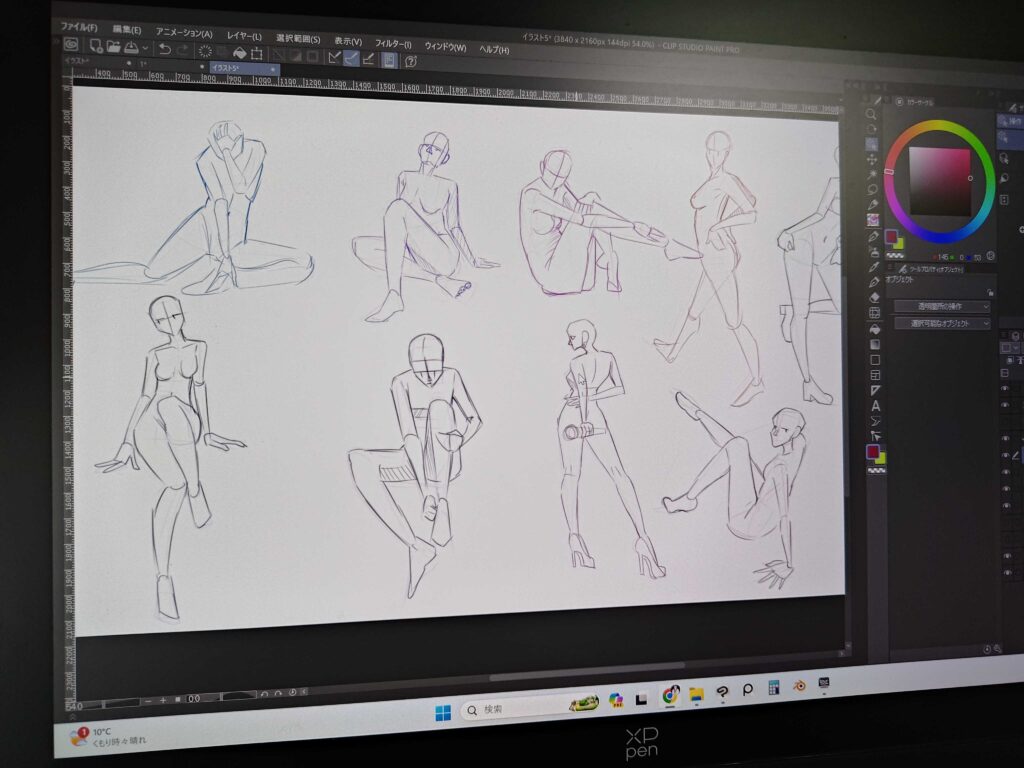
また、アイコンや文字もかなり小さいので、画面が小さいと操作も難しくなります。
なので、iPadと同じ基準で考えると、失敗する可能性があるので、ここは十分注意してほしいところです。
机におけるなら16インチ以上がおすすめ
というわけで――
自分は13インチの液タブを買って後悔したので、個人的には16インチ以上をおすすめします。
特に13インチと16インチって、初心者が一番迷いやすいサイズ感だと思うんです。
ここはケチらずに、しっかり納得のいくほうを選んだ方がいいと思います。
何より、サイズの差は大きいのに、価格差は意外と小さいことが多いんですよね。
同じスペックであれば、13インチと16インチで価格差はだいたい1〜2万円程度。
たとえば、XPPenの
Artist 13セカンドとArtist 16セカンドの価格差も、約1万円ほどです。


自分は当時、「この1万円を節約したい!」というケチケチ精神で13インチを選んだのですが……
液タブって、一度買えば何年も、毎日のように使い続ける道具なんですよね。
そう考えると、たった1万円をケチるべきだったのか?と、今では強く思います。
とはいえ、もちろん「小さい方が描きやすい」という人もいますし、
全員が大きな液タブを選ぶべき!というわけではありません。
ただ、もしあなたが
「なるべく大きいサイズが欲しいけど、予算の関係で13インチにしようかな……」
と迷っているなら――
ケチらないほうが、あとで後悔しないと思います!
ちなみに、予算5万円で買えるおすすめの液タブをまとめた記事もあるので、
興味があればぜひそちらもチェックしてみてください!

それじゃ







